Envie d’en savoir plus sur les groupes Office 365 ? Consultez notre Livre de recettes Groupes Office 365 officiel !
En savoir plus:
- 5 conseils pour gérer les fichiers dans Microsoft Teams
- Point sur la sauvegarde dans Microsoft Teams
- Gestion des projets: Microsoft Teams et le Planificateur
- Travailler à distance pendant le coronavirus avec Microsoft 365
Saviez-vous qu’une force mystérieuse anime tous les sites SharePoint, équipes Teams et calendriers que vous créez ? Est-ce le travail d’équipe ? De la magie ? L’énergie positive de Satya Nadella ?
Mais non… ce sont les groupes Office 365 !
Les groupes constituent le service de base sur lequel repose l’ensemble des fonctions de collaboration au sein d’Office 365. Office 365 Groups est le centre névralgique qui vous permet de gérer vos ressources, de définir des autorisations, de fixer des règles, de gouverner les cycles de vie et bien plus encore !
Et le plus beau, c’est que vous ne devez créer le groupe qu’une seule fois : il est ensuite applicable à l’ensemble de la suite Office 365.
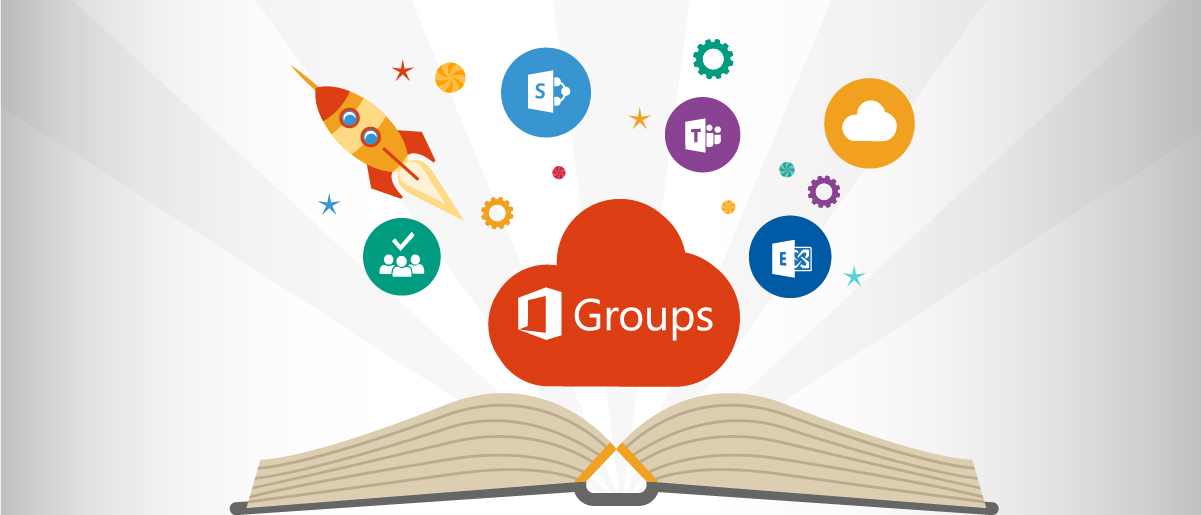
Cependant, un grand pouvoir implique… une grande complexité. Vous aurez donc beaucoup à apprendre pour utiliser correctement les groupes dans votre environnement.
Mais ne vous inquiétez pas : Michael Mclean, Principal Program Manager chez Microsoft, et Dux Raymond Sy, CMO d’AvePoint, ont compilé six conseils pour vous permettre de dompter les groupes Office 365. Ces informations sont issues de leur tout dernier webinaire.
Prêts ? Alors allons-y !
1.Comprendre les concepts clés des groupes Office 365
Les groupes Office 365 sont basés sur Azure Active Directory (AD). Lorsque vous créez un site SharePoint Teams ou un nouveau planning dans Planner, un groupe Office 365 est créé.
Étant donné que les groupes Office 365 sont des objets dans Azure AD, vous pouvez utiliser Azure AD comme plateforme centrale pour gérer, sécuriser et gouverner vos groupes.
Pas moins de vingt-deux applications Microsoft sont rattachées à la plateforme des groupes Office 365 et elles s’intègrent toutes différemment.
Exemple : lorsque vous créez une équipe Teams, vous créez automatiquement un groupe Office 365. Ce groupe est alors relié à tous les services associés à cette équipe : collection de sites SharePoint, calendrier Outlook, Planner et OneNote.
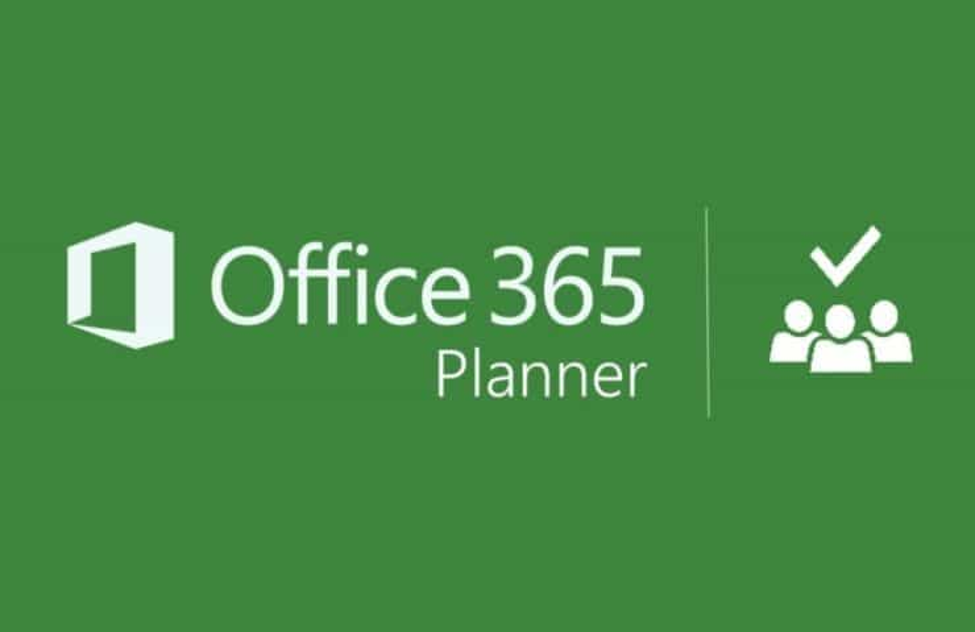
Ainsi, tous les membres de ce groupe Office 365 peuvent bénéficier de ces technologies.
Pour préparer votre entreprise à l’utilisation de ce service, commencez par mettre en place une participation contrôlée par le biais d’un pilote. Ensuite, établissez des règles de gouvernance pendant le déploiement afin qu’à terme, tous les collaborateurs de votre entreprise soient en mesure d’utiliser un groupe Office 365.
2.Établir des règles de gouvernance
La dernière chose dont on a besoin au sein d’un environnement Office 365, c’est bien la prolifération de groupes ! Heureusement, il est possible de définir un cadre de gouvernance afin d’éviter ce désagrément.
Pour ce faire, il vous faudra tenir compte de ces trois concepts primordiaux :
- Provisioning: comment les espaces de travail pourront-ils être demandés et créés, et selon quelle approche ?
- Gestion: comment la disponibilité, la conformité et les changements au fil du temps seront-ils gérés ?
- Cycle de vie: comment les espaces de travail seront-ils conservés ou archivés selon les besoins ?
Microsoft propose de nombreuses fonctionnalités natives pour vous aider à gouverner les groupes Office 365 dans Azure AD, par exemple des règles de désignation et d’expiration. Mais il existe aussi d’autres outils plus complets et prêts à l’emploi que vous pouvez mettre en œuvre dans votre environnement avec Cloud Governance.
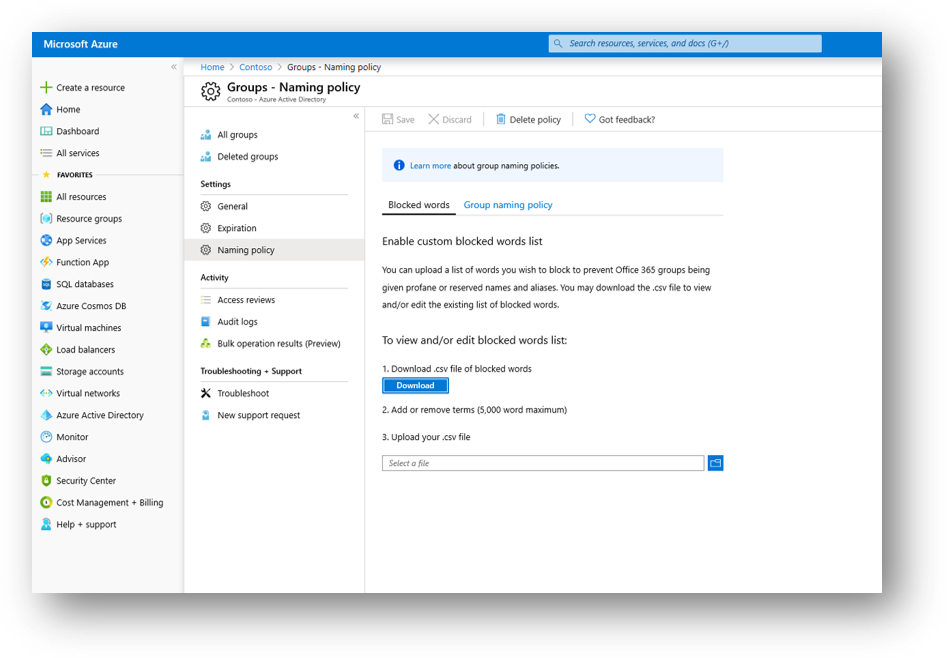 3.Planifier un déploiement progressif
3.Planifier un déploiement progressif
Une fois que les règles de gouvernance sont en place, il est temps de passer au déploiement !
Pour lancer votre pilote, vous avez deux possibilités :
- Libre-service pour tous les utilisateurs (recommandé) : laissez les utilisateurs créer des groupes dans un cadre que vous aurez défini au préalable.
- Création limitée à un groupe d’utilisateurs spécifique.
Avec la première option, les utilisateurs n’auront pas l’impression d’être entravés dans leur travail. Et vous les aiderez à prendre les bonnes décisions en matière de création de groupes.
Si vous optez pour la deuxième option, vous devrez identifier les utilisateurs autorisés à créer un groupe, mettre en place un groupe de sécurité réunissant ces utilisateurs puis configurer les utilisateurs de ce groupe afin qu’ils puissent créer des groupes.
Pendant votre pilote, vous pourrez surveiller l’adoption grâce aux rapports Office 365 disponibles dans le centre d’administration.

4. Collaborer avec des externes
Une fois que vous avez créé des groupes dans votre environnement, profitez-en pour mettre en place une collaboration externe !
Par le passé, lorsque deux employés de différentes entreprises souhaitaient collaborer sur un même document, cela impliquait un ballet d’e-mails interminable.
C’était à la fois inefficace et risqué. Cela imposait en effet de jouer au chat et à la souris avec les e-mails, mais donnait également la possibilité à un utilisateur externe d’accéder aux données et de les utiliser à sa guise.
Avec les groupes Office 365, vous pouvez inviter un autre utilisateur dans votre entité et lui permettre de contribuer à un document en temps réel. Vous pouvez à tout moment révoquer les droits d’accès de cet externe et ainsi réduire le risque de partage excessif d’informations sensibles.
Afin de vous offrir un contrôle granulaire, le partage externe au moyen des groupes Office 365 est régi par une multitude d’options. Vous pouvez configurer ces dernières dans Azure AD, dans les paramètres de sécurité et de confidentialité d’Office 365, dans le centre d’administration Microsoft 365 et dans Microsoft Teams.
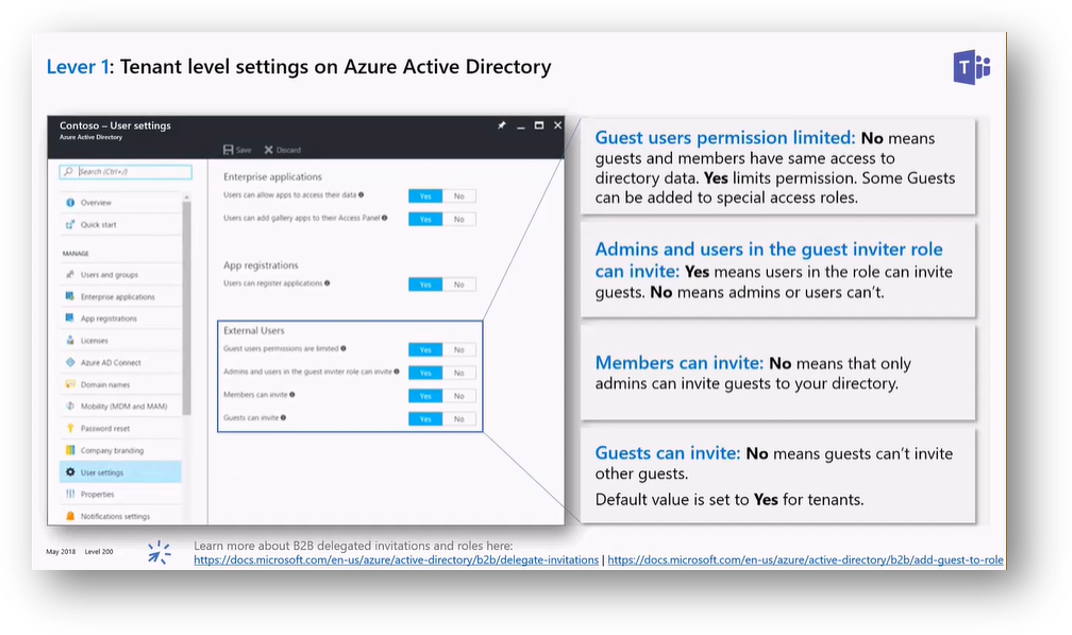
Pour en savoir plus, visionnez le webinaire de Dux et Michael en intégralité ou lisez notre article de blog sur le partage externe dans Teams.
5.Simplifier la gestion des groupes Office 365
Maintenant que vous avez mis en place tous ces contrôles, il s’agit de simplifier la gestion des groupes. Mais comment ?
Une solution consiste à utiliser le centre d’administration Microsoft 365, réservé aux administrateurs généraux. Le centre d’administration vous aide à modifier des paramètres de groupes Office 365, à créer des groupes et à voir les types d’adhésion en un seul et même endroit !
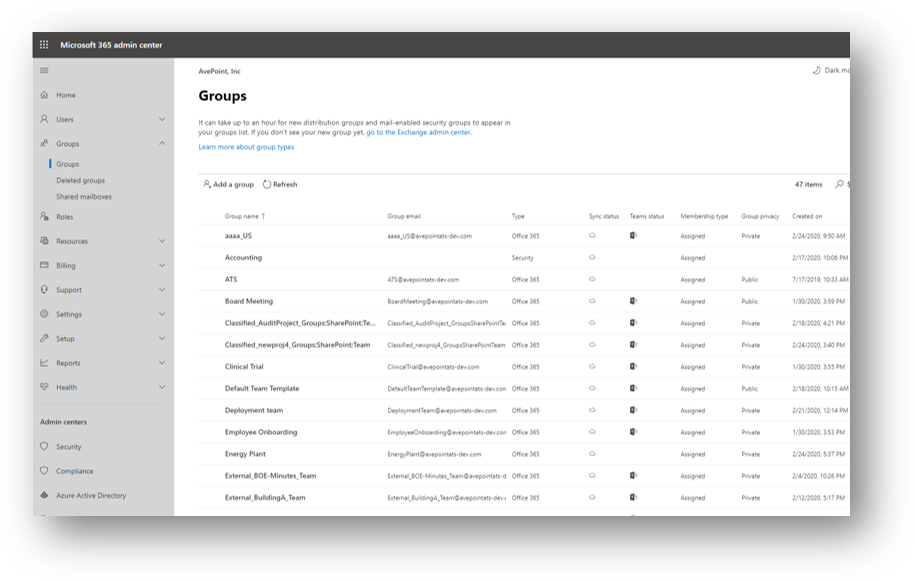
L’objectif est d’avoir une gestion des groupes en libre-service par les utilisateurs au sein de votre entité. Vous pouvez tout-à-fait mettre cela en place manuellement par vous-même, mais une solution de gouvernance vous facilitera la tâche.
Par exemple, MyHub est une application Teams gratuite qui fait office d’outil de gouvernance et de provisioning lorsque vous utilisez AvePoint Cloud Governance.
6.Explorer la gouvernance des identités
Au sein des entreprises, les collaborateurs ont en permanence besoin d’accéder à divers groupes, applications et sites pour travailler. Alors comment gérer tous ces accès ? Bien souvent, il n’existe pas de liste claire de toutes les ressources dont un utilisateur a besoin dans le cadre d’un projet.
Fort heureusement, certaines fonctionnalités de gestion avancées telles que la gestion des droits d’utilisation peuvent être d’une aide précieuse !
La gestion des droits d’utilisation dans Azure AD peut assister les administrateurs dans la gestion de l’accès aux groupes, applications et sites SharePoint Online pour les utilisateurs internes et externes. Elle leur permet de créer des « packages d’accès », c’est-à-dire des ensembles de ressources accessibles via plusieurs groupes prédéfinis. Il est très simple d’ajouter simultanément des utilisateurs à tous ces groupes en leur envoyant un lien.
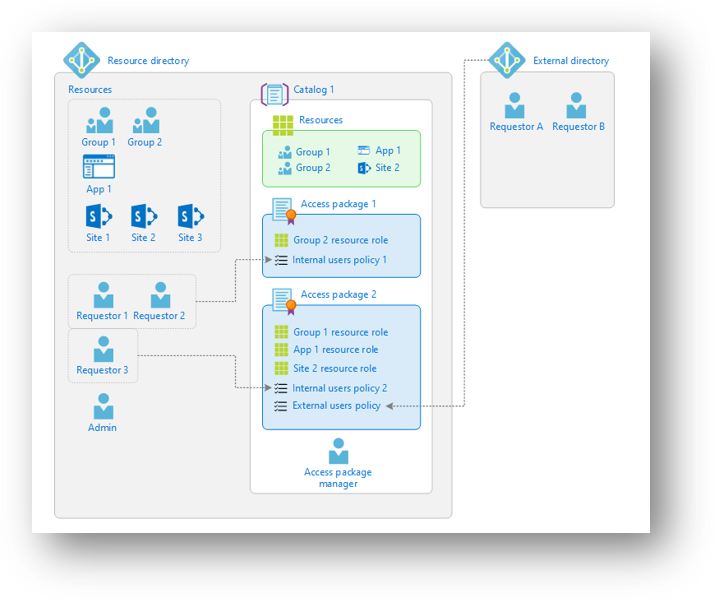
Grâce à cette fonctionnalité, les utilisateurs n’ont plus à rechercher eux-mêmes des groupes à rejoindre, ce qui simplifie le processus d’intégration.
Comme vous le voyez, les groupes Office 365 représentent la base de tout ce qui se passe dans les coulisses d’Office 365. Une fois que vous maîtriserez leurs fonctionnalités et que vous aurez défini leurs paramètres au sein de votre entité, vous aurez les clés d’une collaboration simple et granulaire !
Pour en savoir plus sur les possibilités offertes par les groupes Office 365, visionnez notre webinaire en intégralité. Sans oublier notre Livre de recettes Groupes Office 365, qui regorge d’informations sur les fonctions d’Office 365 !
Vous souhaitez vous tenir au courant des dernières informations sur Office 365 ? N’oubliez pas de vous abonner à notre blog !

